Pasul 1 - Instalați pluginul Conversios #
1. Conectați-vă la backend-ul dvs. WordPress și accesați pluginuri.
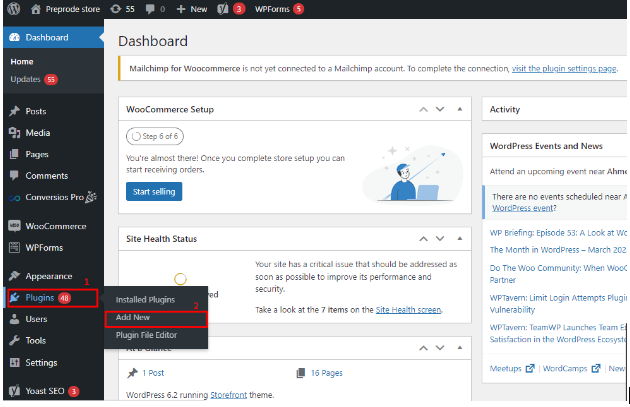
2. Accesați „Adăugați nou” și căutați „Conversii”.
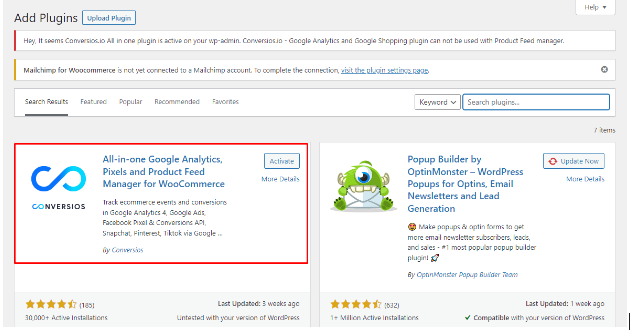
3. Instalați și activați pluginul „All-in-one Google Analytics, Pixels & Product Feed Manager For WooCommerce”, așa cum se arată în captura de ecran de mai sus.
Pasul 2- Creați pixelul Snapchat din Snapchat Business Manager #
Dacă ați creat deja un pixel, urmați direct pasul 3. Dacă încă nu ați creat un pixel Snapchat; pasul 2 vă va ușura sarcina.
1. Creați și conectați-vă la contul dvs. de manager de afaceri Snapchat.
2. Acum navigați la „Afaceri” și apoi faceți clic pe „Detalii despre companie”.
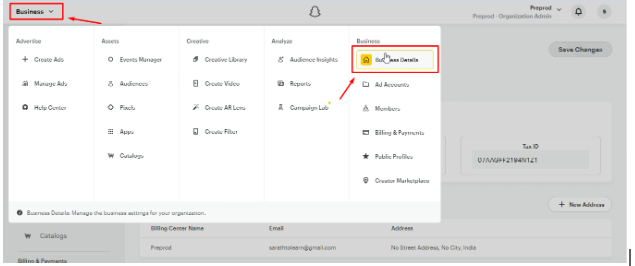
3. Veți găsi „Pixeli” sub active, faceți clic pe ei.
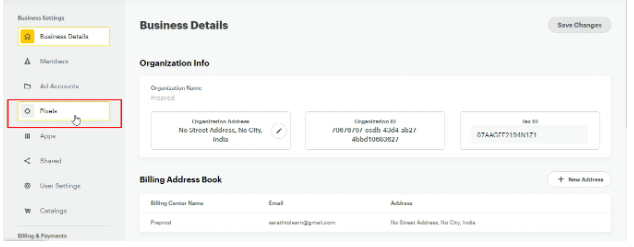
4. Acum selectați „Creare Pixel”.
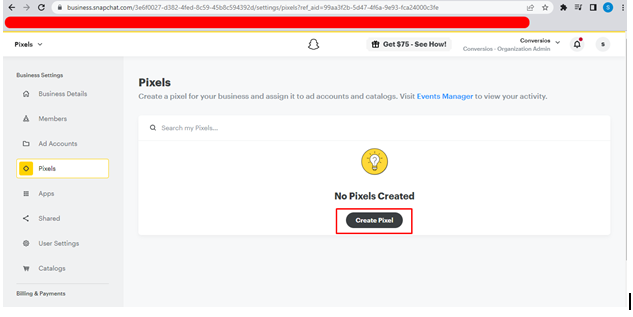
5. Dați un nume pixelului dvs. și continuați făcând clic pe „Creați”.
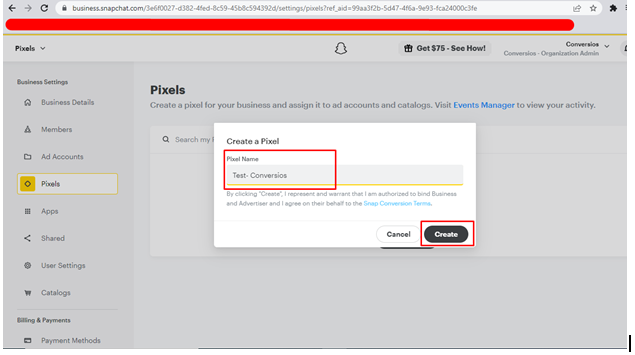
6. După ce ați creat un pixel, veți găsi o interfață. Are ID-ul dvs. de pixel Snapchat. Doar copiați ID-ul.
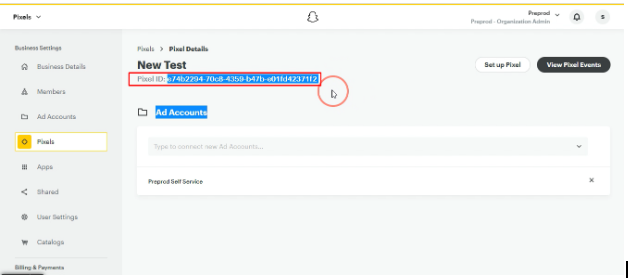
Pasul 3 - Integrați ID-ul pixelului Snapchat în pluginul Conversios #
Pasul final este să ajungeți la tabloul de bord al pluginului Conversios, unde puteți găsi secțiunea „Snapchat Pixel ID” din „Pixel Settings”, trebuie doar să lipiți ID-ul aici și să salvați .
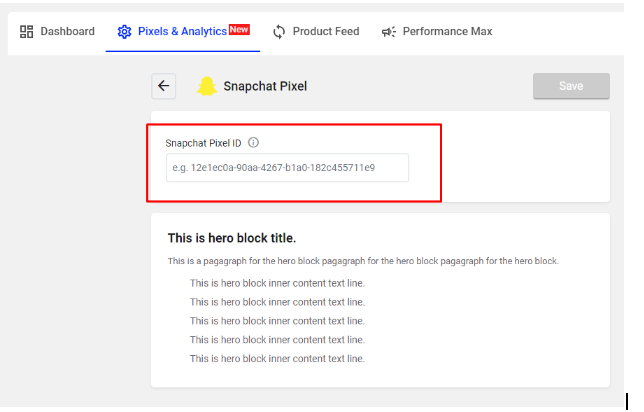
Felicitări, ați creat și integrat cu succes Snapchat Pixel folosind pluginul Conversios. Urmărirea valorilor importante și optimizarea campaniilor dvs. publicitare devin mai ușoare.